 |
 |
 |
 |
 |
 |

|
| إهداءات |
 |
 |
 |
 |
 |
 |
 |
 |
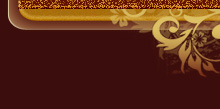 |
| منتدى البرامج الكاملة الجديدة وشرح البرامج والدروس برامج - دروس - فوتوشوب - تصميم - منتديات |
 |
|
|
أدوات الموضوع | إبحث في الموضوع | انواع عرض الموضوع |
|
|
|
|
#2 |
|
المؤسس والمشـــرف العــــام
          |
الدرس الاول
 التعرف على واجهة البرنامج  بعد تشغيل البرنامج تظهر لك هذه النافذة تستطيع اختيار ماتريد منها على حسب عملك من مواصفات  بعد ذلك تظهر لك هذه الواجهه وهي واجهة البرنامج ويوجد نوافذ كثيرة فيها تستطيع التحكم بها ونقلها الى اي مكان تريده وسحبها وتجميعها مع بعض انظر الى الواجهه وركز بها جيداً لكي تفهم الدروس القادمة |


•
رحلة في ذاكرة الشاعر جريبيع رحمه الله
• أهالي رباع : الخير في مقدمكم يانسل الكرام ( عكاظ ) • رسائل واتس اب جديدة كل يوم .. شاركونا بكل جديد 
|
|
|
#3 |
|
المؤسس والمشـــرف العــــام
          |
الدرس الثاني
 جلب الملفات الى البرنامج   يجب ان يكون مقطع الفديو من نوع avi او mpg او mov تستطيع ادراج الصور بمتداد tif او psd او bmp او jpg وغيرها من امتدادات الصور وملفات الصوت بمتداد wav.mp3 او اضافة فلتر جلب الفلاش للبرنامج بمتداد swf وتستطيع من File of type معرفة الامتدادت التي يقبلها البرنامج في الصورة الاولى بعد ذلك قم بسحب المقطع الى نافذة الـ timeline في خانة الـ Video 1 |


•
رحلة في ذاكرة الشاعر جريبيع رحمه الله
• أهالي رباع : الخير في مقدمكم يانسل الكرام ( عكاظ ) • رسائل واتس اب جديدة كل يوم .. شاركونا بكل جديد 
|
|
|
#4 |
|
المؤسس والمشـــرف العــــام
          |
الدرس الثالث
 قص اللقطــــــــــات  لقص جزء معين من الفلم او لقطة معينة اختر اداة القص كما في الصورة  |


•
رحلة في ذاكرة الشاعر جريبيع رحمه الله
• أهالي رباع : الخير في مقدمكم يانسل الكرام ( عكاظ ) • رسائل واتس اب جديدة كل يوم .. شاركونا بكل جديد 
|
|
|
#5 |
|
المؤسس والمشـــرف العــــام
          |
الدرس الرابع
 طريقة الكتابة في البرنامج  للكتابة على المشهد اتبع الصورة التالية واختر حرف T  وللكتابة بالعربي اذهب الى برنامج ابو رشيد ولختيار قوالب جاهزه للكتابة عليها او شريط اخباري كما في قناة الجزيرة اسفل الشاشة انظر للصورة التالية  اذا اردت حفظ الملف المكتوب اضغط على X لقفل الصفحة فسوف يسئلك هل تريد الحفظ اضغط نعم وحدد مكان الحفظ بعد ذلك يضعه البرنامج تلقائياً في نافذة Project الى ملف " Bin " مع العلم ان هناك برامج اخرى للكتابة غير البرنامج الاساسي تضاف على البريمير لتحميل برنامج ابو رشيد اضغط هنااااااا |


•
رحلة في ذاكرة الشاعر جريبيع رحمه الله
• أهالي رباع : الخير في مقدمكم يانسل الكرام ( عكاظ ) • رسائل واتس اب جديدة كل يوم .. شاركونا بكل جديد 
|
|
|
#6 |
|
المؤسس والمشـــرف العــــام
          |
الدرس الخامس  طريقة دمج النص او الصور او الشعار او ملف Psd مع المشهد  قم بسحب المقطع الى نافذة Timeline في Video2 وانظر الى الصورة  اذا اردت التجربة لخيارات الدمج في قائمة *** type لاحظ شاشة المعاينه ولاحظ المربعات التي توضع بها علامة صح |


•
رحلة في ذاكرة الشاعر جريبيع رحمه الله
• أهالي رباع : الخير في مقدمكم يانسل الكرام ( عكاظ ) • رسائل واتس اب جديدة كل يوم .. شاركونا بكل جديد 
|
|
|
#7 |
|
المؤسس والمشـــرف العــــام
          |
الدرس السادس
 طريقة عمل حركة للنص او الصور او المشهد على المشهد  قم بالضغط على النص او الصورة او المشهد الذي في نافذة Timeline في Video2 بيمين الماوس وانظر الى الصورة  خصائص الحركة للنص او المشهد او الصور اولاً فعل Use Clips لكي تختفي الخلفية البيضاء او الخلفية التي حددت لونها انت لختيار حركات جاهزة بعد الضغط على Laod تظهر لك نافذة اضغط على الزر Laod ستظهر لك نافذة الاستعراض Browser اذهب إلى القرص C ثم Program Files ثم Adobe ثم Premiere6.5 ثم Motion بعدها اختر أي تأثير مناسب. ملاحظة كل نقطة تؤشر عليها بالماوس لها خصائص حركة معينه من بداية الدخول الى نهاية الحركة من مكان وزاوية وتصغير وتكبير ومدة توقف |


•
رحلة في ذاكرة الشاعر جريبيع رحمه الله
• أهالي رباع : الخير في مقدمكم يانسل الكرام ( عكاظ ) • رسائل واتس اب جديدة كل يوم .. شاركونا بكل جديد 
|
 |
| مواقع النشر (المفضلة) |
| الذين يشاهدون محتوى الموضوع الآن : 1 ( الأعضاء 0 والزوار 1) | |
 (مشاهدة الكل)
عدد الذين شاهدوا هذا الموضوع : 2 :
(مشاهدة الكل)
عدد الذين شاهدوا هذا الموضوع : 2 :
|
|
| , |
|
|
 الإعلانات النصية ( أصدقاء الأكاديمية ) |
|||||
 |
 |
 |
 |
 |